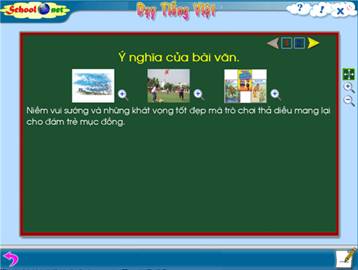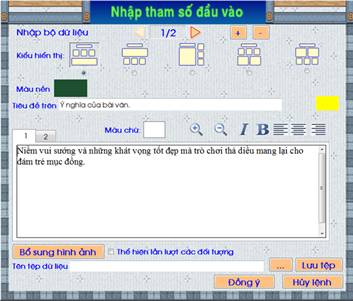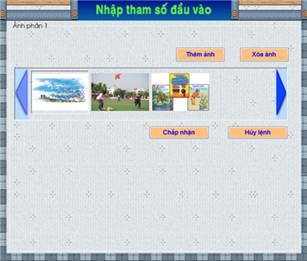| 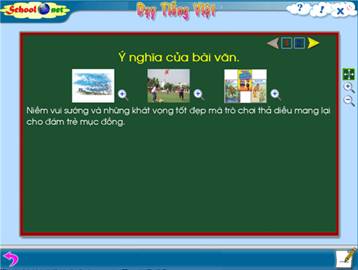
Nội dung FORM được thể hiện theo một hay nhiều trang. Mỗi trang sẽ bao gồm các đối tượng sau: - Tên, tiêu đề của trang. - Các hình ảnh minh họa kèm theo trang. Cho phép chèn nhiều hình ảnh vào 1 trang. - Nội dung chính và chi tiết của trang. Cho phép tạo 1 hoặc 2 khung thông tin chính này. Góc phải trên của màn hình là các nút lệnh điều khiển để chuyển sang các trang tiếo theo của FORM. Cũng có thể gõ phím số để chuyển đến trang tương ứng. Ví dụ gõ số 2 sẽ chuyển đến trang 2. 3 đối tượng trên (tiêu đề, hình ảnh, nội dung) có thể được thể hiện trên trang của FORM theo 1 trong 5 cách sau: | 
| Mô hình 1 khung thông tin. Các đối tượng thể hiện theo chiều đứng từ trên xuống dưới: - Trên cùng là Tiêu đề. - Giữa là các hình ảnh. - Dưới là khung thông tin. | | 
| Mô hình 1 khung thông tin. Các đối tượng thể hiện theo chiều đứng từ trên xuống dưới: - Trên cùng là Tiêu đề. - Giữa là khung thông tin. - Dưới là các hình ảnh. | | 
| Mô hình 1 khung thông tin. Các đối tượng thể hiện theo chiều đứng từ trên xuống dưới và ngang. - Trên cùng là Tiêu đề. - Dưới là khung thông tin. - Bên phải là dãy các hình. | | 
| Mô hình 2 khung thông tin. Các đối tượng thể hiện theo chiều đứng từ trên xuống dưới: - Trên cùng là Tiêu đề. - Giữa là các hình ảnh. - Dưới là 2 khung thông tin. | | 
| Mô hình 2 khung thông tin. Các đối tượng thể hiện theo chiều đứng từ trên xuống dưới: - Trên cùng là Tiêu đề. - Giữa là 2 khung thông tin. - Dưới là các hình ảnh. | Nút  có chức năng phóng to trang hiện thời lên toàn màn hình. Đây là chức năng Show của FORM hiện thời. Trong chế độ “Slide Show”, bấm các phím PgUp, PgDn để chuyển đổi giữa các trang của FORM. có chức năng phóng to trang hiện thời lên toàn màn hình. Đây là chức năng Show của FORM hiện thời. Trong chế độ “Slide Show”, bấm các phím PgUp, PgDn để chuyển đổi giữa các trang của FORM. Các nút  , ,  có tác dụng phóng to, thu nhỏ kích thước chữ trong khung nội dung chính. có tác dụng phóng to, thu nhỏ kích thước chữ trong khung nội dung chính. | 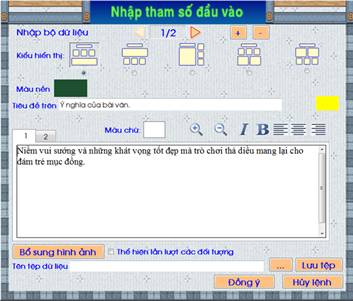
Thao tác nhập dữ liệu cho FORM được tiến hành như sau: - Nháy các nút +, - để bổ sung thêm hoặc xóa bớt các trang của FORM. Với mỗi trang cần nhập, chỉnh sửa các thông tin sau: - Chọn Kiểu hiện thị: chọn 1 trong 5 mô hình hiển thị đã nói ở trên. - Nhập Tiêu đề và Nội dung của các khung thông tin phía dưới. - Có thể thay đổi được màu nền của trang, màu chữ Tiêu đề và màu chữ của Khung thông tin chính. - Nhập thông tin các đối tượng ảnh bằng cách nháy vào nút Bổ sung hình ảnh. Cửa sổ nhập và điều chỉnh các hình ảnh có dạng như hình dưới đây: 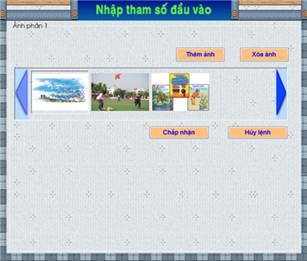
Trong cửa sổ trên, nháy nút Thêm ảnh đề bổ sung thêm ảnh vào danh sách. Muốn xóa thì chọn hình và nháy nút Xóa ảnh. Nhập xong nháy nút Chấp nhận. - Lựa chọn Thể hiện lần lượt các đối tượng có ý nghĩa như sau: Trong chế độ “slide show” các đối tượng chính trên 1 trang sẽ lần lượt hiện trên màn hình theo thứ tự: Tiêu đề, hình ảnh, khung thông tin. Nháy chuột để lần lượt hiển thị các đối tượng này trên màn hình. - Nhập xong nháy nút Chấp nhận. |